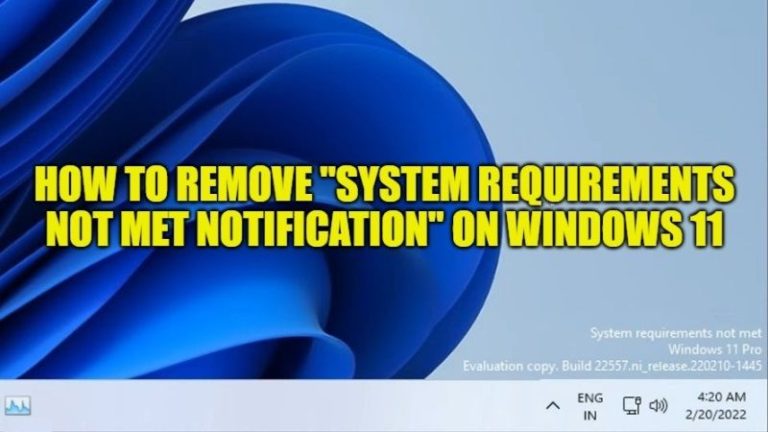Как установить WhatsApp на Mac?

Хотите установить WhatsApp на свой Mac, чтобы вам не нужен был телефон для отправки и получения сообщений через приложение? Несмотря на то, что WhatsApp — это мобильное приложение для обмена сообщениями, вы все равно можете использовать его на своем Mac, подключив свое устройство к смартфону. Теперь, если вы не знаете, как установить WhatsApp на свой Mac, вам не о чем беспокоиться, поскольку мы поддержим вас. Ознакомьтесь с руководством ниже, чтобы узнать, как загрузить приложение.
Как установить WhatsApp на Mac
Что ж, есть два способа использовать WhatsApp на своем Mac. Первый способ — загрузить приложение WhatsApp напрямую, а второй — привязать свою учетную запись к WhatsApp Web. Мы рассмотрели для вас оба метода.
1. Загрузите WhatsApp
- Откройте браузер Safari на своем Mac.
- Затем выполните поиск «Whatsapp.com», чтобы перейти на официальный сайт.
- Нажмите «Загрузить».
- Затем нажмите «Загрузить для MacOS».
- Сохраните установочный файл на рабочем столе.
- Теперь перейдите на рабочий стол и дважды щелкните загруженный файл, чтобы установить приложение с помощью установщика WhatsApp.
- Подождите, пока установка не завершится.
- Откройте приложение, и на экране появится QR-код.
Источник – Образование WebPro.
Теперь вам нужно будет подключить его к вашему iPhone. Вот шаги, как связать WhatsApp на вашем Mac с вашим iPhone.
- Откройте приложение WhatsApp на своем Mac и оставьте его открытым.
- Теперь откройте приложение на своем iPhone и перейдите в «Настройки».
- Нажмите «Связанные устройства».
- Затем нажмите «Привязать устройство».
Источник – Образование WebPro.
- На вашем устройстве запустится приложение «Камера».
- Используя свой iPhone, отсканируйте QR-код, который появляется на Mac.
Вот и все, теперь вы войдете в свою учетную запись на Mac.
2. Привяжите свою учетную запись к WhatsApp Web.
Теперь, если описанный выше процесс кажется вам долгим и утомительным, вы можете просто использовать WhatsApp Web и связать свою учетную запись.
- Откройте приложение Сафари.
- Найдите WhatsApp в Интернете.
- Зайдите на сайт.
- Перед вашим экраном появится QR-код.
- Теперь запустите приложение WhatsApp на своем iPhone.
- Перейдите в «Настройки» и нажмите «Связанные устройства».
- Нажмите «Привязать устройство».
- Сканируйте штрих-код на Mac.
Теперь вы сможете использовать WhatsApp на своем Mac без необходимости скачивать приложение. Это одноразовый процесс, если вы не используете режим инкогнито.
Это все, что касается установки WhatsApp на Mac. Если вам понравилась эта статья, ознакомьтесь с нашими специальными руководствами по WhatsApp, такими как «Как отправлять фотографии с высоким разрешением в WhatsApp» и «Как создавать стикеры, сгенерированные искусственным интеллектом, в WhatsApp» на сайте TechnClub.

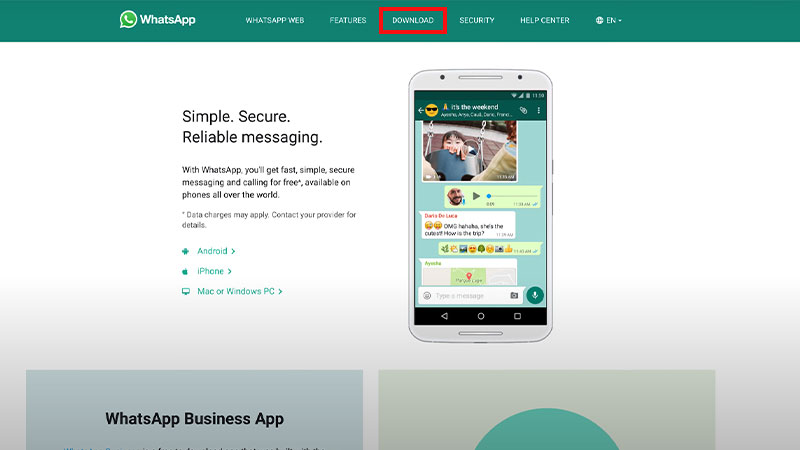
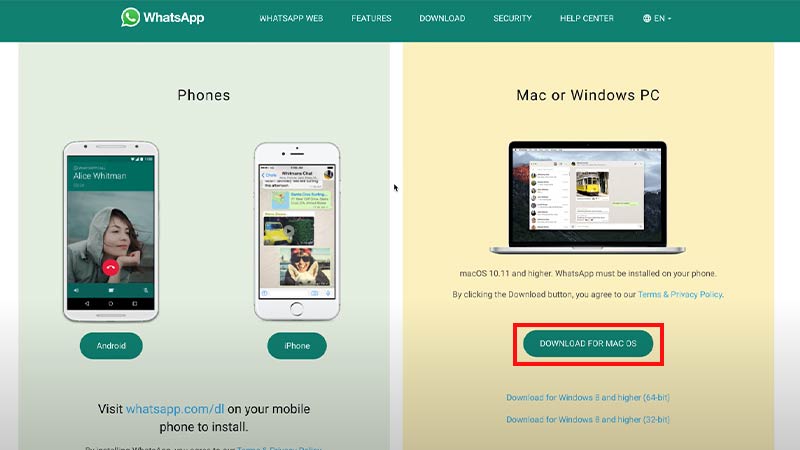
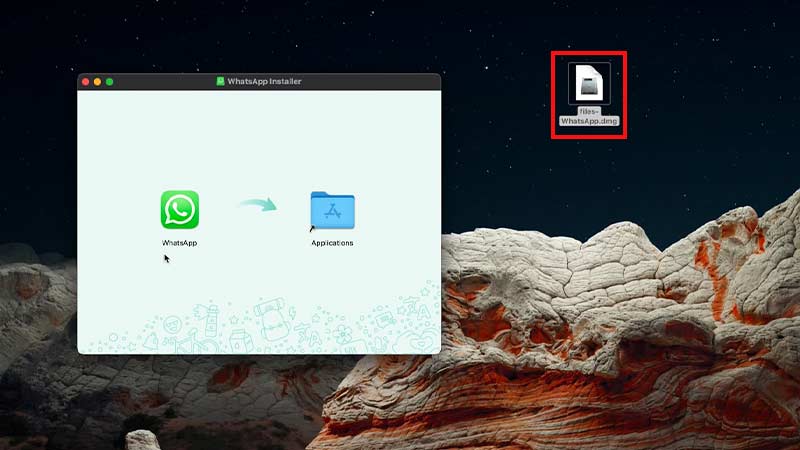
 Источник – Образование WebPro.
Источник – Образование WebPro.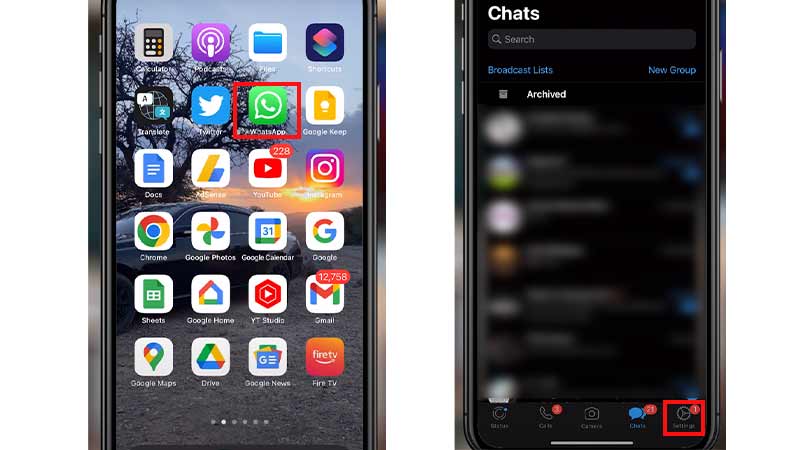
 Источник – Образование WebPro.
Источник – Образование WebPro.